大家好,文字工表格总使人看起来不真观,如果能一点击文字,就出现图片那且不是十分的生动?今天就跟大家分享这种有趣的方法,实现起来也不难。
首先看效果:

点击明星的图片,就会自动出现明星的图片,是不是非常有趣?实现这样的效果,其实只需要三部。
一、首先准备好基本的数据表。
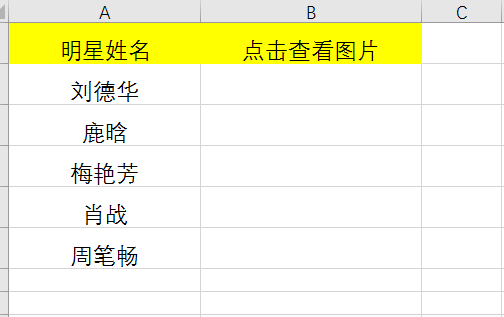
二、准备好明星的文件夹。
注意,这个图片的名称要和表格中的名称一模一样。
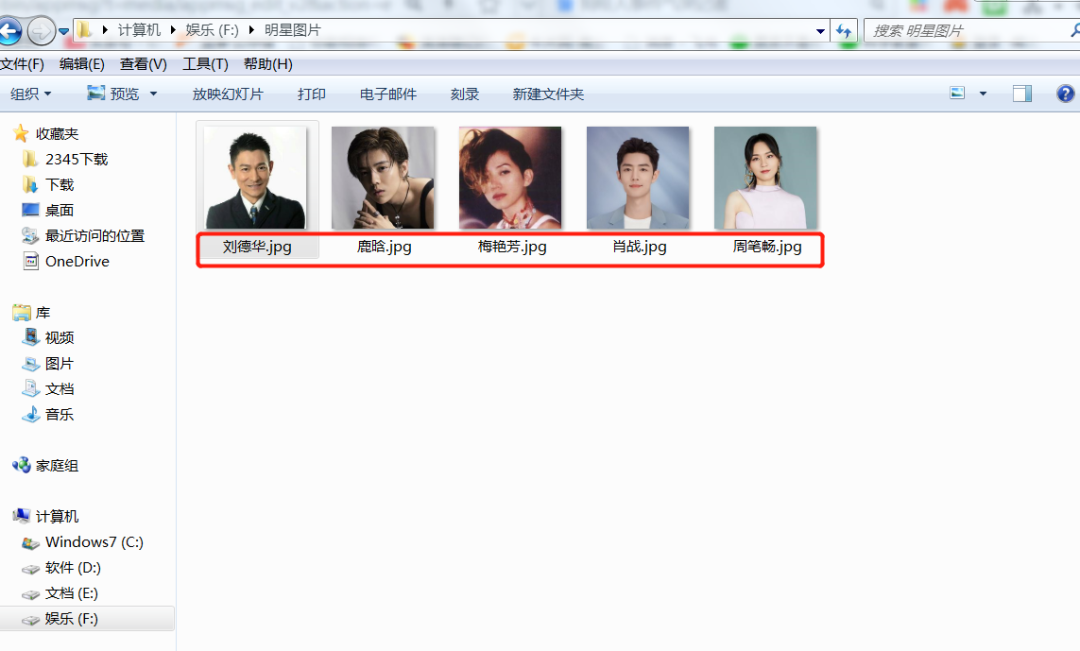
准备好两样后,我们需要把这个文件夹的路径准备好。怎么把文件夹的路径找出来呢?当然也可以用手工来输,但是那样容易出错。我们只需要选中那个文件夹后,按住SHIFT键,然后点击右键,里面有一个复制路径,点击复制,那路径就复制出来了。

三、填写公式
前面两样工作做好以后,我们只需要再填写公式了。
公式:=HYPERLINK(“F:明星图片”&A2&”.jpg”,A2)
其中红色部分是我们刚刚提起的图片的路径。jpg是我们图片的后缀名。
HYPERLINK函数是唯一一个可以生成链接的特殊函数。

原理为:
HYPERLINK(要跳转的位置,要显示的内容)
本例中,要跳转的位置就是咱们连接出来的字符串“F:明星图片刘德华.jpg”,第二参数为A2,就是在单元格中显示A2单元格中明星名称。
这样设置好了以后,点击文字就会出现图片了。
如果大家不会,也可以直接套用这个公式。
今天的分享就到这里,谢谢大家的点赞关注!
原文链接:https://isaurora.com/3572.html,转载请注明出处。
1、本站名称:极光资源
2、本站永久网址:https://isaurora.com,Ctrl+D即可收藏本站,期待再次光临。
3、本站部分文章内容可能来源于网络,仅供学习与参考,如有侵权请留言反馈,本站将进行删除处理。
4、本站所有资源不代表本站立场,不代表本站赞同其观点,不对其真实性负责。
5、本站禁止以任何方式发布或转载任何违法信息,如发现请留言举报。
6、本站资源大多存储在云盘,如发现链接失效请留言反馈,本站将第一时间更新。
1、本站名称:极光资源
2、本站永久网址:https://isaurora.com,Ctrl+D即可收藏本站,期待再次光临。
3、本站部分文章内容可能来源于网络,仅供学习与参考,如有侵权请留言反馈,本站将进行删除处理。
4、本站所有资源不代表本站立场,不代表本站赞同其观点,不对其真实性负责。
5、本站禁止以任何方式发布或转载任何违法信息,如发现请留言举报。
6、本站资源大多存储在云盘,如发现链接失效请留言反馈,本站将第一时间更新。

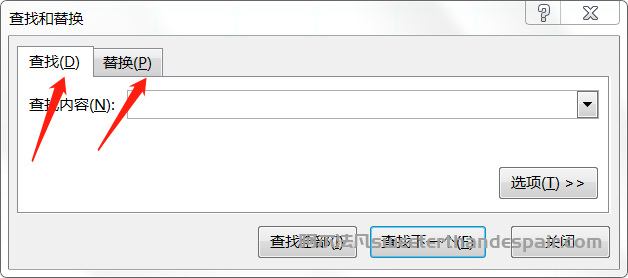
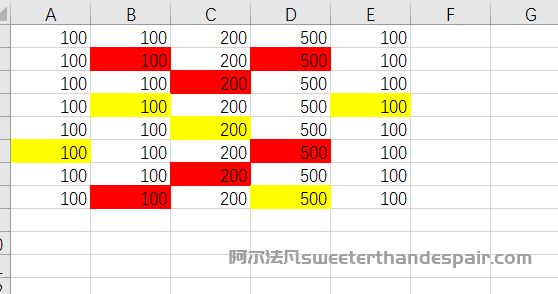

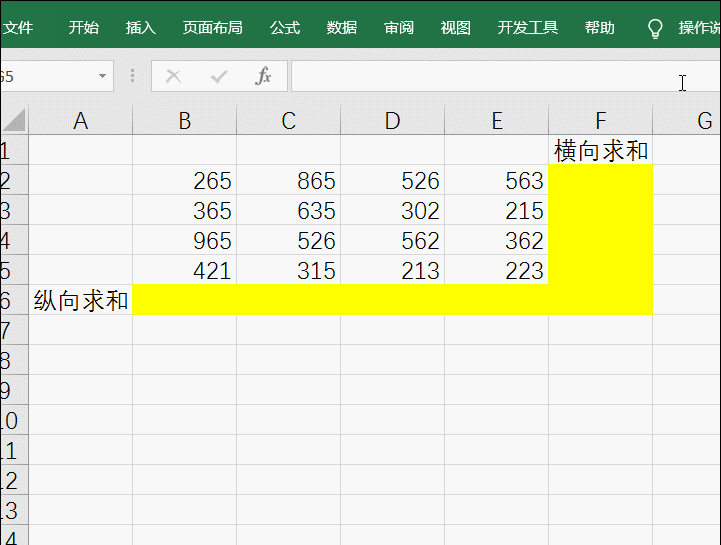

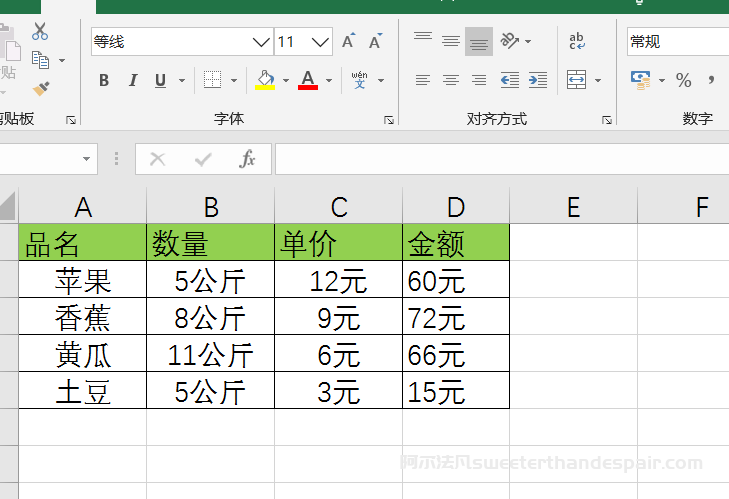
评论0